调整CSS表格内边距主要通过padding属性实现,可全局设置或使用选择器针对特定行、列、单元格精细化控制,推荐使用CSS类而非内联样式以提升维护性;当padding无效时,需检查border-collapse、样式冲突、选择器优先级及HTML结构;响应式内边距可通过媒体查询或CSS变量实现;内边距、边框与单元格间距共同影响表格布局,其中border-spacing仅在border-collapse为separate时生效;必要时可用JavaScript动态修改style.padding属性,但应避免过度操作DOM以保障性能。
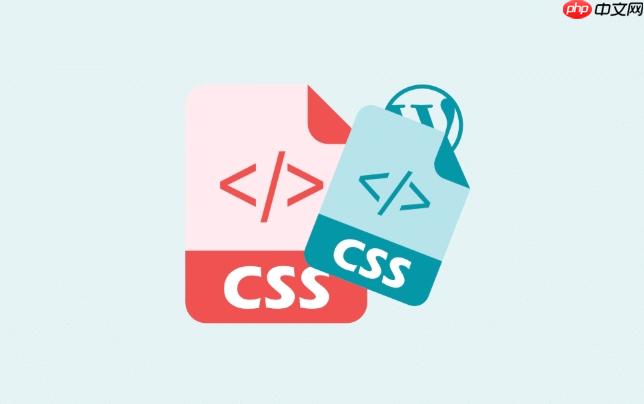
调整CSS表格内边距,本质上就是控制表格单元格(
<td>
<th>
解决方案:
调整CSS表格内边距主要通过CSS的
padding
全局设置: 这是最简单的方法,直接作用于
<table>
<td>
<th>
立即学习“前端免费学习笔记(深入)”;
table {
border-collapse: collapse; /* 避免边框重叠 */
}
td, th {
padding: 10px; /* 所有单元格内边距均为10像素 */
border: 1px solid black; /* 为了演示,添加边框 */
}这种方法简单粗暴,适用于所有单元格内边距都相同的情况。但如果需要更精细的控制,就需要更高级的方法。
针对特定行或列: 可以使用CSS选择器来针对特定的行或列设置内边距。
/* 第一行的所有单元格 */
tr:first-child td, tr:first-child th {
padding-top: 20px; /* 第一行顶部内边距更大 */
}
/* 最后一列的所有单元格 */
td:last-child, th:last-child {
padding-right: 20px; /* 最后一列右侧内边距更大 */
}这种方法利用了CSS的伪类选择器,可以灵活地控制特定位置的单元格内边距。
针对单个单元格: 如果只需要调整个别单元格的内边距,可以直接在单元格的
style
<table>
<tr>
<td>Data 1</td>
<td style="padding: 5px 15px;">Data 2</td> <!-- 调整Data 2的内边距 -->
</tr>
</table>虽然这种方法很直接,但不利于维护,建议尽量避免在HTML中直接写样式。
使用CSS类: 推荐的做法是为需要特殊内边距的单元格定义CSS类,然后在HTML中引用。
.special-padding {
padding: 5px 15px;
}<table>
<tr>
<td>Data 1</td>
<td class="special-padding">Data 2</td> <!-- 应用CSS类 -->
</tr>
</table>这种方法既灵活又易于维护,是最佳实践。
为什么表格内边距设置了没效果?
有时候,你可能会发现设置的
padding
border-collapse
border-collapse
collapse
separate
table {
border-collapse: separate; /* 允许边框独立显示 */
border-spacing: 0; /* 移除单元格间距 */
}样式冲突: 检查是否有其他CSS规则覆盖了你的
padding
选择器优先级: 确保你的选择器具有足够的优先级。如果你的选择器不够具体,可能会被其他更具体的选择器覆盖。
HTML结构错误: 检查HTML结构是否正确。例如,确保
<td>
<th>
<tr>
<tr>
<table>
如何让表格内边距在不同屏幕尺寸下自适应?
响应式设计是现代网页设计的关键。为了让表格内边距在不同屏幕尺寸下自适应,可以使用CSS媒体查询。
td, th {
padding: 5px; /* 默认内边距 */
}
@media (min-width: 768px) {
td, th {
padding: 10px; /* 在屏幕宽度大于768像素时,内边距增加到10像素 */
}
}
@media (min-width: 1200px) {
td, th {
padding: 15px; /* 在屏幕宽度大于1200像素时,内边距增加到15像素 */
}
}这段代码定义了三个媒体查询,分别针对不同的屏幕宽度设置不同的内边距。你可以根据自己的需求调整媒体查询的断点和内边距的值。
除了媒体查询,还可以使用CSS变量来实现更灵活的内边距控制。
:root {
--table-padding: 5px; /* 定义CSS变量 */
}
td, th {
padding: var(--table-padding); /* 使用CSS变量 */
}
@media (min-width: 768px) {
:root {
--table-padding: 10px; /* 在屏幕宽度大于768像素时,更新CSS变量 */
}
}使用CSS变量的好处是,可以更方便地在不同的媒体查询中修改内边距的值,而不需要重复编写
padding
表格内边距与边框、间距的关系?
表格的内边距、边框和单元格间距是影响表格外观的三个重要因素。理解它们之间的关系,可以帮助你更好地控制表格的样式。
内边距(padding
边框(border
border
单元格间距(border-spacing
border-collapse
separate
这三个属性之间的关系可以用下图来表示:
+---------------------+ | Padding Top | | +-----------------+ | | | Content | | Border Top | +-----------------+ | | Padding Bottom | +---------------------+ | Border Bottom | +---------------------+
需要注意的是,当
border-collapse
collapse
如何使用JavaScript动态调整表格内边距?
虽然CSS是设置表格样式的首选方法,但在某些情况下,可能需要使用JavaScript来动态调整表格内边距。例如,你可能需要根据用户的交互或数据变化来改变内边距。
// 获取所有单元格
const cells = document.querySelectorAll('td, th');
// 循环遍历所有单元格
cells.forEach(cell => {
// 设置内边距
cell.style.padding = '15px';
});这段代码首先使用
document.querySelectorAll
<td>
<th>
forEach
style.padding
你还可以根据条件来动态调整内边距。
// 获取表格
const table = document.querySelector('table');
// 监听表格的点击事件
table.addEventListener('click', event => {
// 获取点击的单元格
const cell = event.target;
// 检查点击的元素是否是单元格
if (cell.tagName === 'TD' || cell.tagName === 'TH') {
// 如果是单元格,则增加内边距
cell.style.padding = '20px';
}
});这段代码监听表格的点击事件,如果用户点击的是单元格,则增加该单元格的内边距。
需要注意的是,过度使用JavaScript来操作DOM可能会影响性能。因此,建议尽量使用CSS来设置表格样式,只有在必要时才使用JavaScript来动态调整。
以上就是CSS表格内边距如何调整_CSS表格内边距调整技巧分享的详细内容,更多请关注php中文网其它相关文章!

每个人都需要一台速度更快、更稳定的 PC。随着时间的推移,垃圾文件、旧注册表数据和不必要的后台进程会占用资源并降低性能。幸运的是,许多工具可以让 Windows 保持平稳运行。

Copyright 2014-2025 https://www.php.cn/ All Rights Reserved | php.cn | 湘ICP备2023035733号